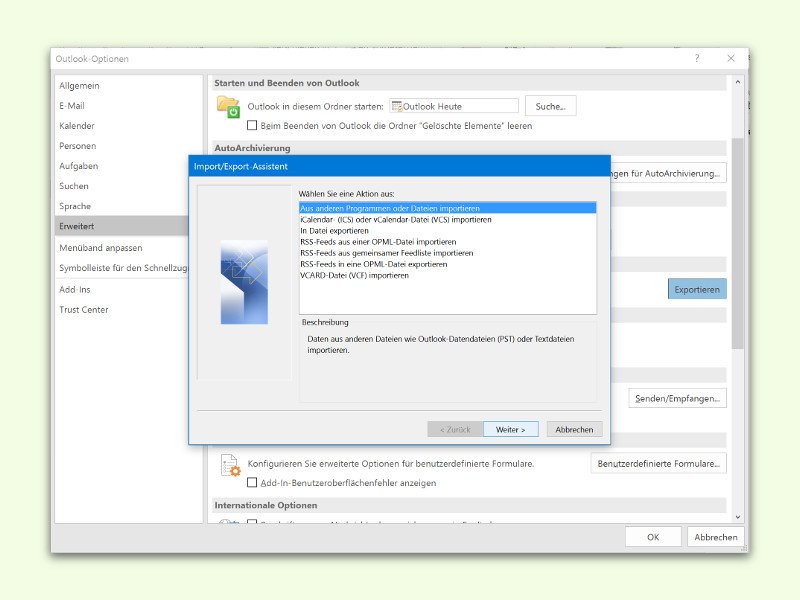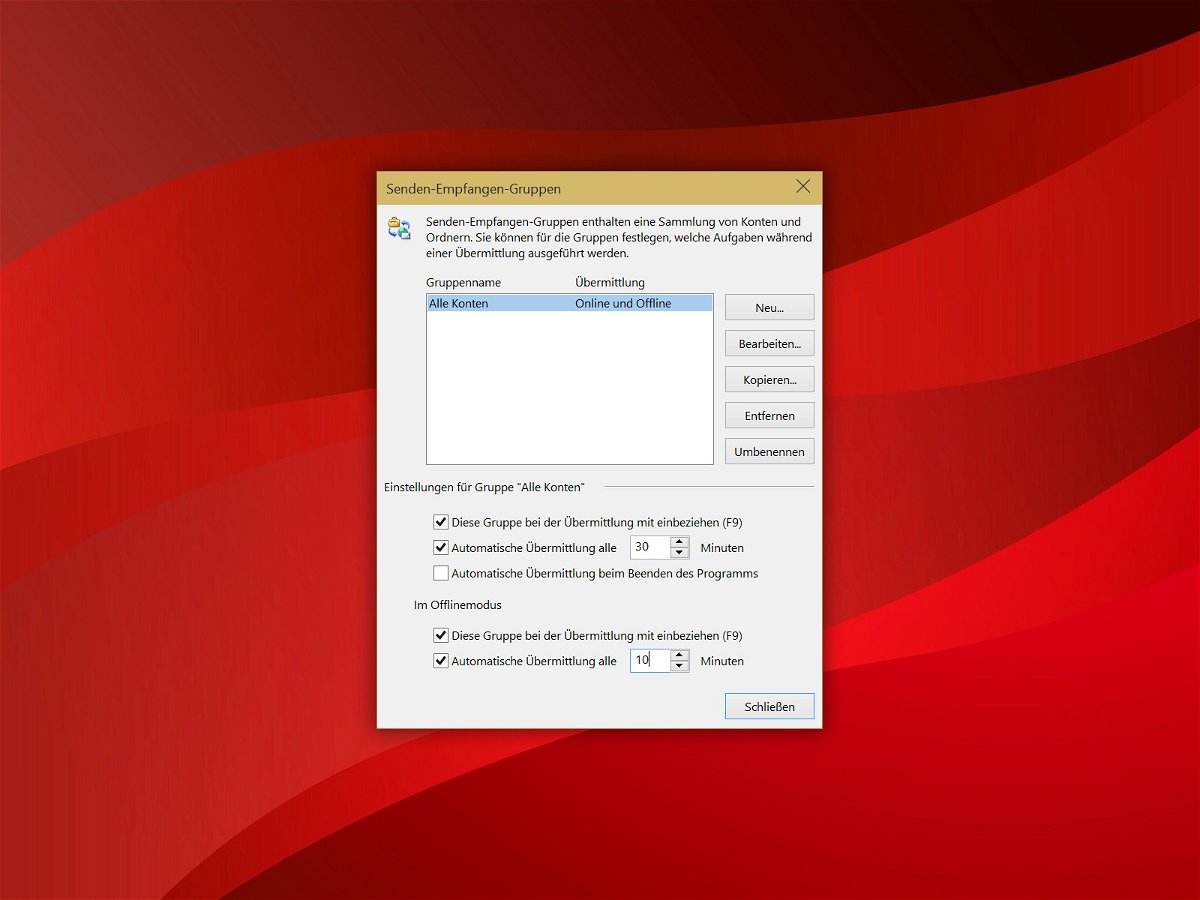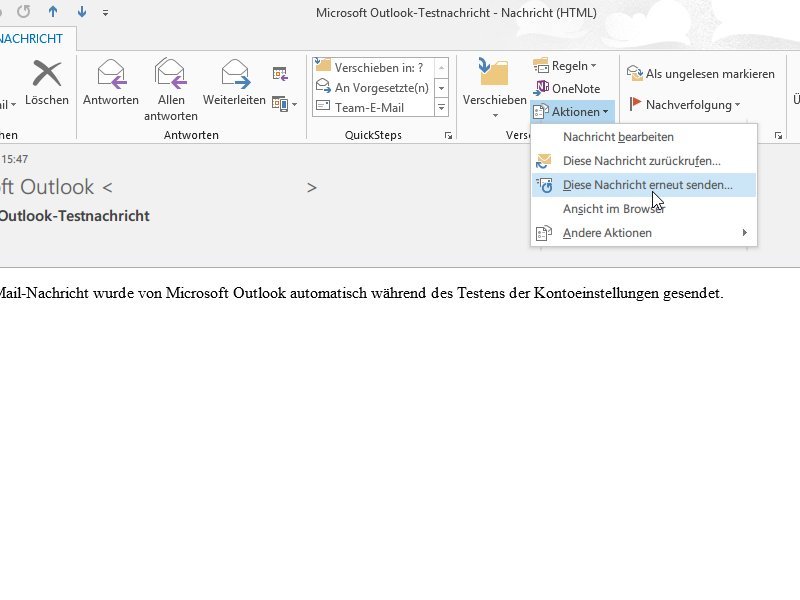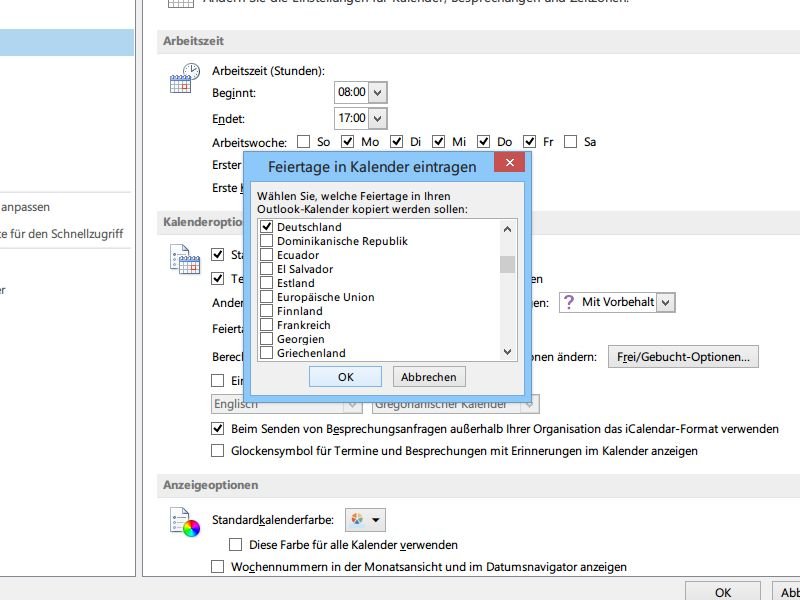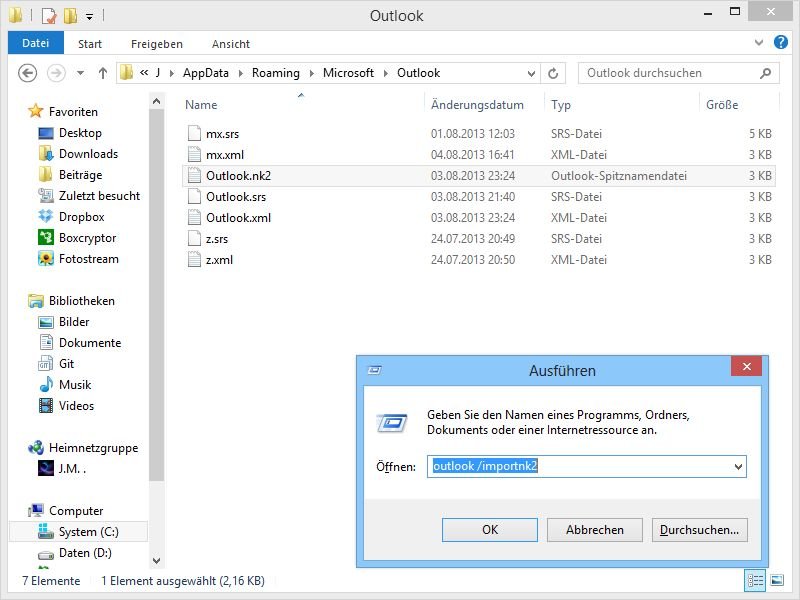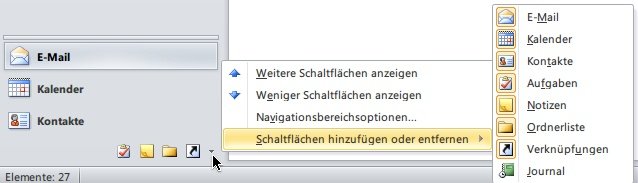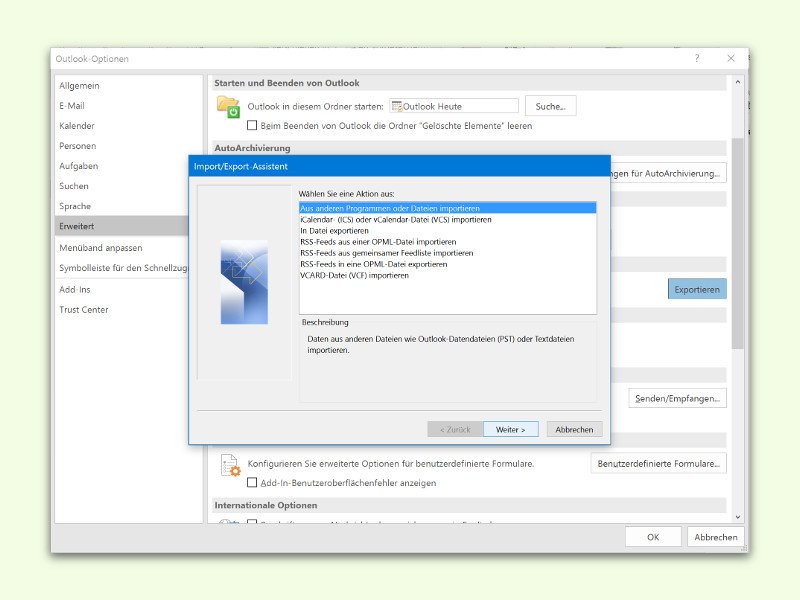
29.05.2016 | Office
Outlook kombiniert neben der Verwaltung von eMails, Terminen und Kontakten in einem einzigen Programm. Wer eine Kontakt-Datei mit einer anderen App exportiert oder von einem anderen Computer übertragen hat, kann diese schnell in Outlook importieren.
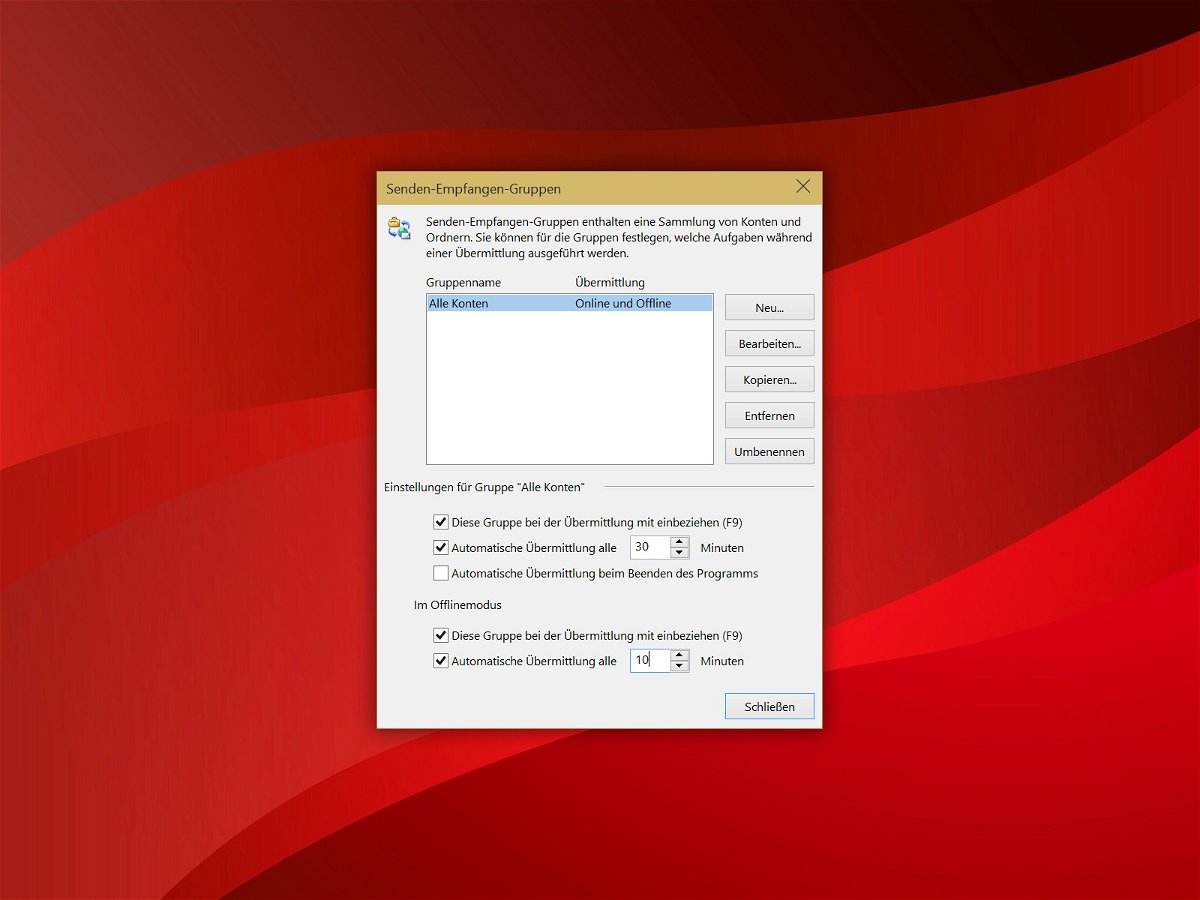
15.04.2015 | Office
Hier ist ein einfacher Weg, mit dem das eMail-Programm Outlook schneller arbeitet, wenn man IMAP-Konten verwenden. Kurz gesagt, wird Outlook dauerhaft offline geschaltet, außer zum expliziten Senden oder Empfangen von neuen Nachrichten.
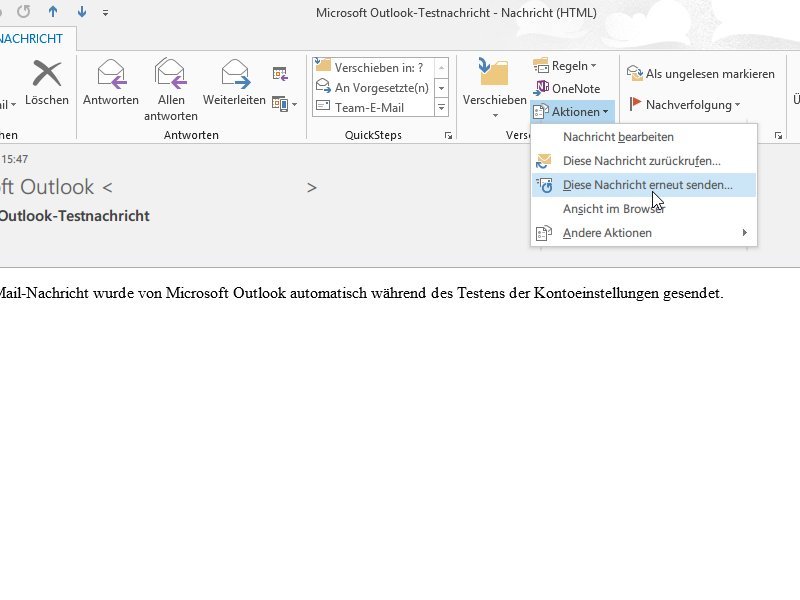
07.04.2014 | Office
Wenn Sie in Outlook eine gesendete Mail an einen zweiten Empfänger schicken wollen, haben Sie zwei Möglichkeiten: „Erneut senden“ und „Weiterleiten“. Welche Option sollten Sie wann verwenden?
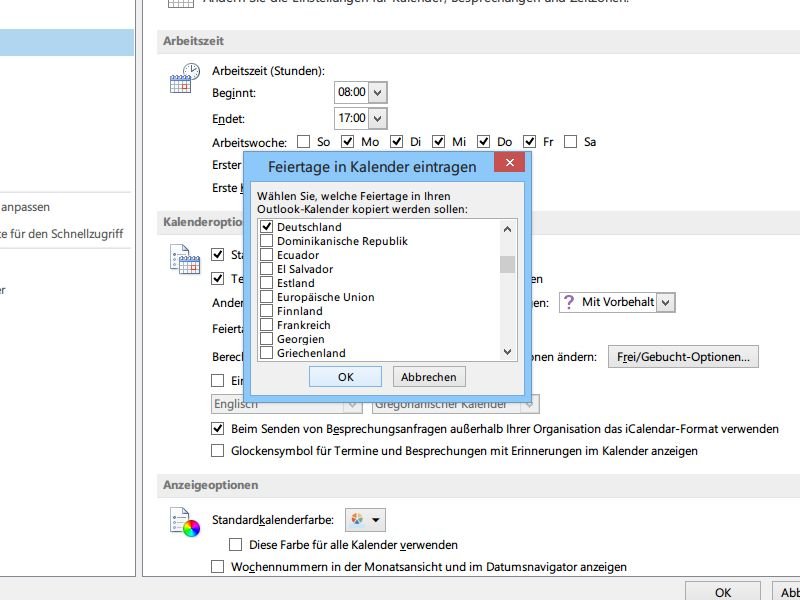
02.03.2014 | Office
Erst in Outlook 2013 hat Microsoft deutsche Feiertage in den Outlook-Kalender integriert. Sie nutzen die Vorversion Outlook 2010? Auch hier lassen sich die Feiertage in den Kalender importieren.

26.09.2013 | Office
Immer wenn Sie in Outlook anfangen, eine Mail-Adresse einzugeben, schlägt das Programm Ihnen passende Adressen vor. Wie gehen Sie vor, um diese Auto-Vorschläge gänzlich abzuschalten? Das geht ganz einfach.
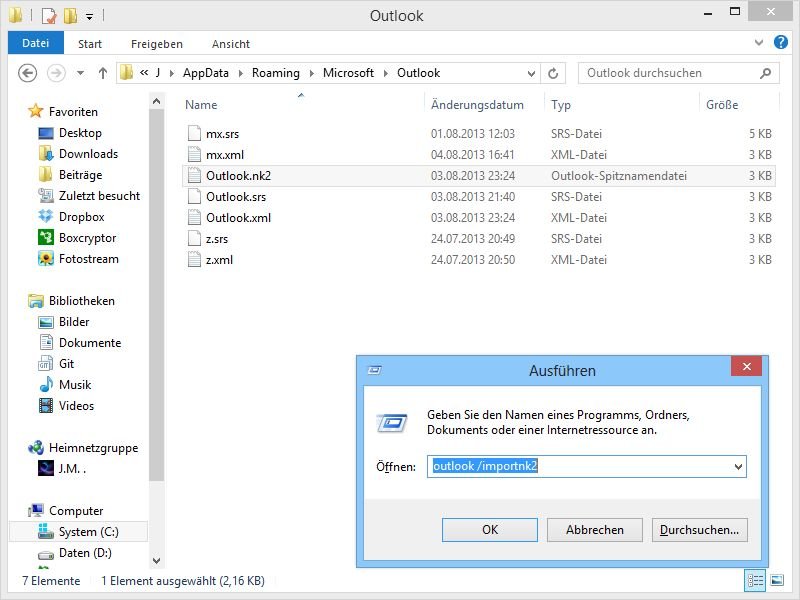
06.08.2013 | Office
Nicht alle Personen, denen man E-Mails schickt, fügt man gleich als Kontakt hinzu. Deswegen merkt sich Outlook solche Leute separat – und schlägt sie bei neuen Nachrichten als Empfänger vor, sobald Sie einen Buchstaben in das „An“-Feld eintippen. Wenn Sie dann von Office 2007 auf eine neuere Version upgraden, sind alle Vorschläge plötzlich weg. Denn Outlook speichert die Personen jetzt woanders.
27.05.2013 | Tipps
Auch wenn Sie es nicht wussten: Outlook begrenzt die maximale Menge an Daten, die Sie an eine E-Mail anhängen können. Die Obergrenze sind 20 MB. Für die meisten Postfächer ist das ein guter Wert. Sie möchten die maximale Datenmenge für E-Mail-Anlagen erhöhen (und wissen, dass diese Mails ankommen werden)?
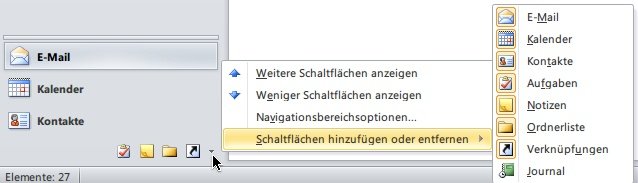
27.04.2013 | Office
Im Hauptfenster von Outlook sehen Sie links die Ordner. Darunter schalten Sie zwischen den einzelnen Programmbereichen um, zum Beispiel „E-Mail“, „Kontakte“ und so weiter. Welche Bereiche in dieser Liste angezeigt werden sollen, können Sie selbst festlegen.